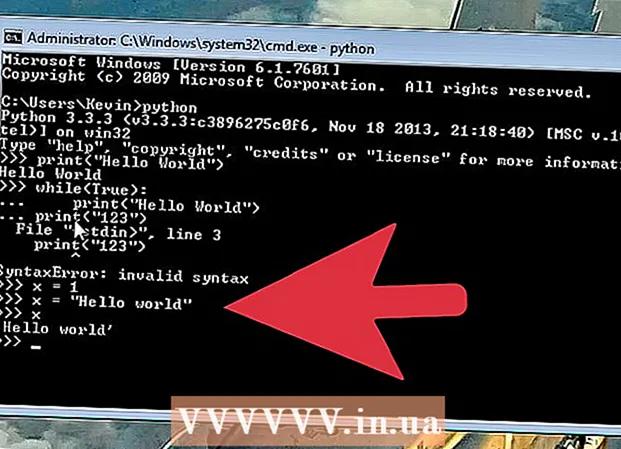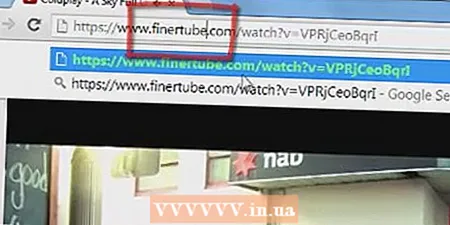Autore:
Frank Hunt
Data Della Creazione:
13 Marzo 2021
Data Di Aggiornamento:
1 Luglio 2024

Contenuto
Masterizza il tuo CD mix per un amico o crea una demo per dare il via alla tua carriera musicale. Ci sono dozzine di motivi per cui potresti voler masterizzare un CD di musica che hai su iTunes. Fortunatamente, è molto facile masterizzare un CD da iTunes, almeno se il CD che stai utilizzando è abbastanza grande. Ecco come masterizzare un CD con qualsiasi versione di iTunes.
Al passo
 Apri iTunes.
Apri iTunes.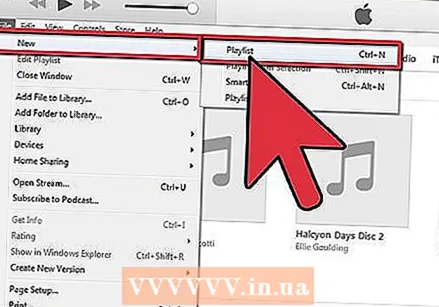 Crea una playlist. Fare clic su File ("File" su Mac)> Nuovo> Playlist per creare una nuova playlist. L'elenco viene ora visualizzato nella colonna di sinistra. Assegna un nome alla playlist di tua scelta facendo clic sul testo selezionato e digitando il nome.
Crea una playlist. Fare clic su File ("File" su Mac)> Nuovo> Playlist per creare una nuova playlist. L'elenco viene ora visualizzato nella colonna di sinistra. Assegna un nome alla playlist di tua scelta facendo clic sul testo selezionato e digitando il nome. 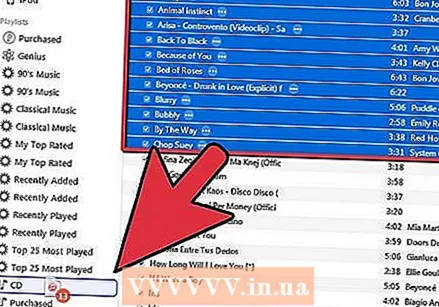 Aggiungi brani alla tua playlist. Seleziona i brani che desideri nella tua playlist uno per uno e trascinali e rilasciali lì. Quando lo fai, vedrai un piccolo cerchio verde con un segno più bianco.
Aggiungi brani alla tua playlist. Seleziona i brani che desideri nella tua playlist uno per uno e trascinali e rilasciali lì. Quando lo fai, vedrai un piccolo cerchio verde con un segno più bianco. - Puoi trascinare i brani uno per uno nella playlist, ma puoi anche selezionare più brani contemporaneamente e trascinarli contemporaneamente nella playlist.
- Per trascinare più brani contemporaneamente, fai clic sul primo brano, tieni premuto il pulsante Maiusc e fai clic sull'ultimo brano che desideri selezionare. Il primo brano, l'ultimo brano e tutti i brani intermedi sono ora selezionati. Quindi trascina la serie di brani nella tua playlist.
 Inserire un CD-R o CD-RW vuoto nel vassoio del CD e attendere che il CD venga riconosciuto. Dovresti vedere il CD apparire sul desktop dopo un momento (entro 30 secondi).
Inserire un CD-R o CD-RW vuoto nel vassoio del CD e attendere che il CD venga riconosciuto. Dovresti vedere il CD apparire sul desktop dopo un momento (entro 30 secondi). - La dimensione predefinita di un CD masterizzabile è 74 o 80 minuti (650 o 700 MB). Se la tua playlist è più lunga di 80 minuti, dovrai dividere l'elenco in due CD.
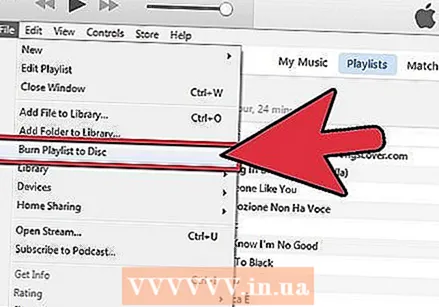 Seleziona File ("File" su Mac)> Masterizza playlist su disco.
Seleziona File ("File" su Mac)> Masterizza playlist su disco.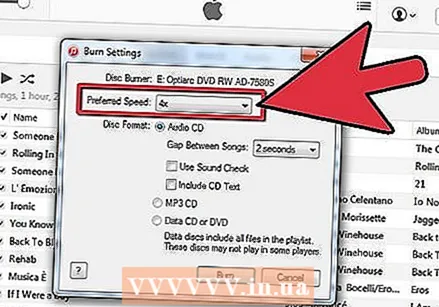 Scegli le impostazioni corrette. Regola le impostazioni a tuo piacimento. Fai clic su "Masterizza" quando sei pronto per masterizzare il CD. Puoi regolare le seguenti cose nelle impostazioni:
Scegli le impostazioni corrette. Regola le impostazioni a tuo piacimento. Fai clic su "Masterizza" quando sei pronto per masterizzare il CD. Puoi regolare le seguenti cose nelle impostazioni: - La velocità di masterizzazione: la velocità con cui le informazioni vengono scritte sul disco. In generale, una velocità di masterizzazione maggiore si traduce in una qualità del suono inferiore.
- La pausa tra le canzoni in pochi secondi.
- La struttura del disco: CD audio, CD MP3 o CD dati. Di solito, "CD audio" è la scelta migliore per la musica.
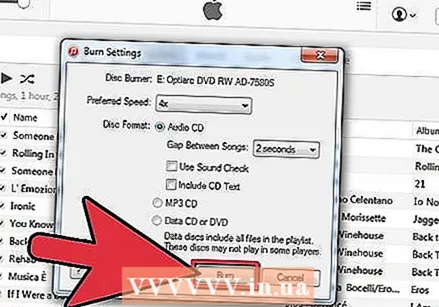 Fare clic su "Masterizza" e attendere che il computer termini la masterizzazione del CD. A seconda delle impostazioni e del computer, possono essere necessari da uno a dodici minuti.
Fare clic su "Masterizza" e attendere che il computer termini la masterizzazione del CD. A seconda delle impostazioni e del computer, possono essere necessari da uno a dodici minuti.  Pronto. Riceverai una notifica quando la masterizzazione sarà completa. Rimuovere il CD dal vassoio.
Pronto. Riceverai una notifica quando la masterizzazione sarà completa. Rimuovere il CD dal vassoio.
Necessità
- Computer
- CD vuoto
- iTunes
- Musica